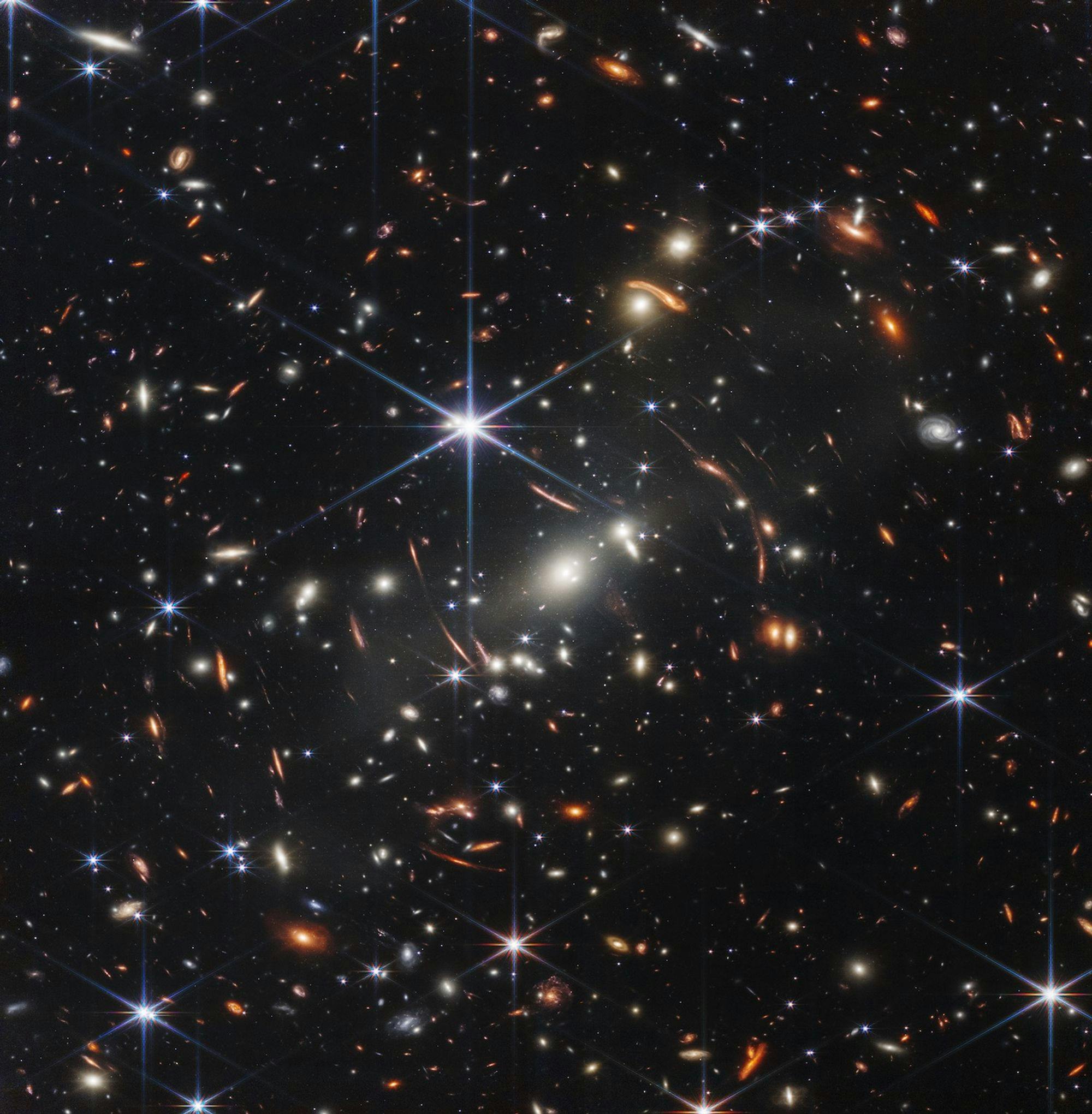我是 VS Code 的重度用户,特别是它的 remote-ssh 功能。这个功能使得开发人员可以很方便地访问远程服务器,只要一个性能很平庸的机器用于连接,真正做到了code anywhere。
这个功能的正常运行依赖于一个在远程服务器上运行的code-server,用户的任何操作都是通过与这个code-server交互去完成的。首次通过VS Code连接服务器需要在远程服务器上下载并安装这个程序。一般来说这个过程是全自动的,VS Code会自动替用户完成这一系列的工作。但国内的云服务商连接微软的资源会经常性的出现连接失败的原因(懂得都懂),所以有时候你需要在远处服务器上手动的下载和安装这个程序。
如果你发现 remote-ssh 连接失败了,并且原因是 code-server 下载失败,按照下面的操作,只需4步就可以手动安装 code-server,享受一个正常的开发人员应有的开发体验。假设,现在你有一个可以正常连接微软资源的机器A,并且你的远程机器R是Linux机器:
- 获取最新的 code-server 版本。这个 code-server 的版本是用 git commit id 表示的,一般可以在 VS Code 的报错里面找到;
- 在机器A上,下载 code-server
wget -c https://update.code.visualstudio.com/commit:<commit_id>/server-linuxx64/statble --limit-rate=1024k
- 从机器A拷贝 code-server 安装包到远程服务器
- 在远程服务器R上解压缩安装包到
~/.vscode-server/bin/<commit_id>